C4D赛车建模05
发布时间:2019年11月04日 15:07
1、新建【立方体】,【K+L循环切割】出切线如图,选择如图线段,右键【倒角】,再次切出线段如图
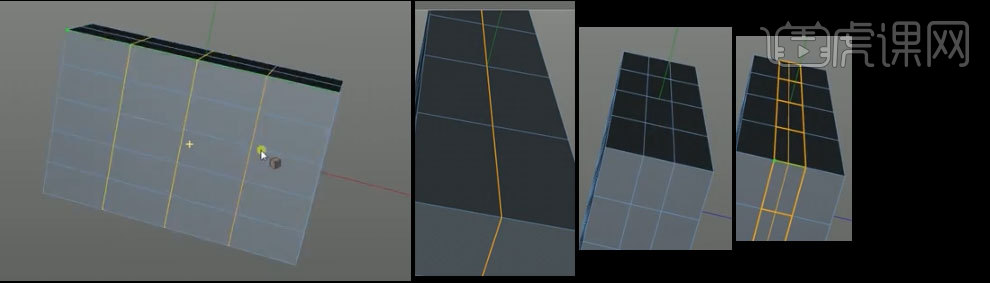
2、【K+L循环切割】出如图线段,再次选择中间线段,右键【倒角】至如图
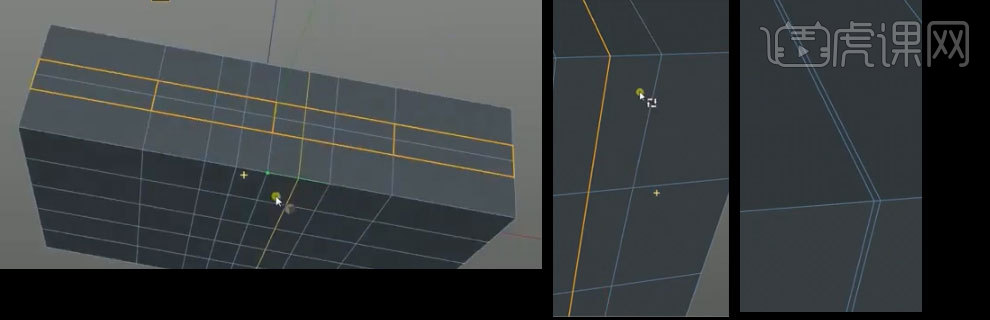
3、选择如图面,右键【内部挤压】至如图,再次右键【挤压】
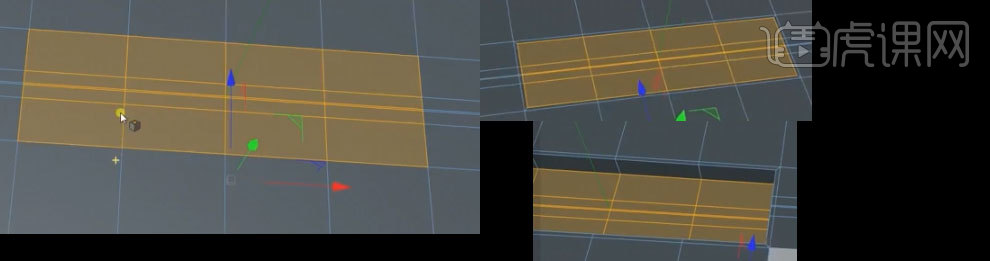
4、【U+L循环选择】如图面,【挤压】至如图,添加【细分曲面】,后【K+L循环切割】出结构线如图
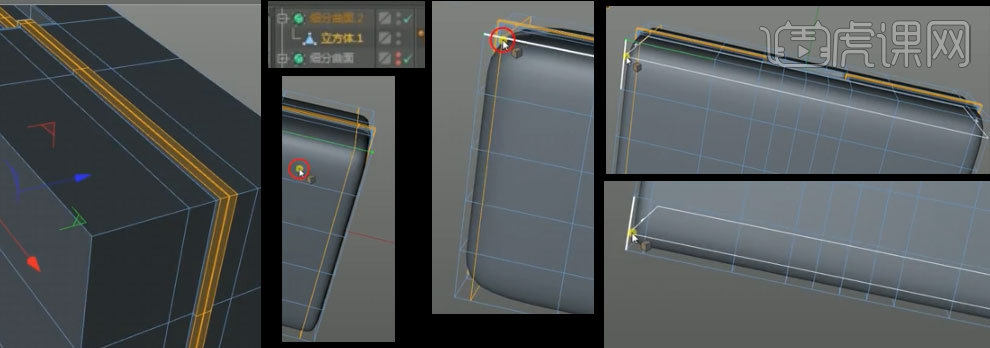
5、新建【球体】,将其【C转化为可编辑对象】,在点模式下删除一半,选择如图面,在右键【内部挤压】后【挤压】至如图,为其添加【细分曲面】
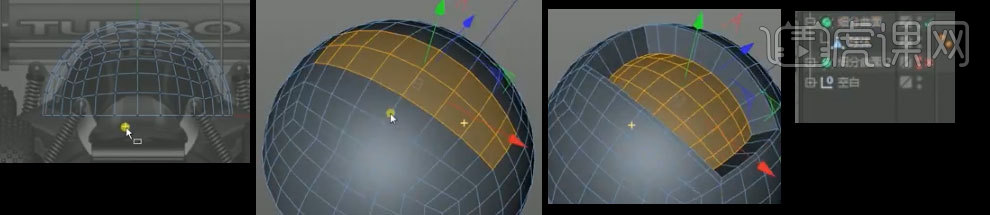
6、新建【圆柱】移动至如图,将其【C转化为可编辑对象】,调整形状至如图,为其添加【细分曲面】,移动至如图位置,复制一个旋转90度移动至如图位置
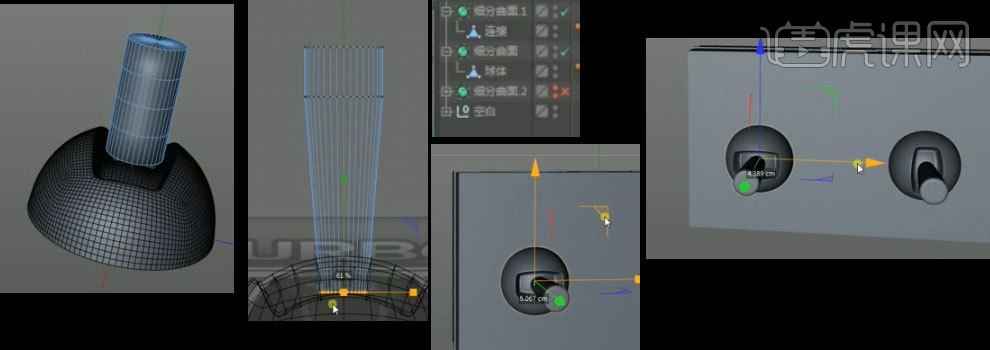
7、新建【圆盘】,调整分段至如图,移动至如图位置,将其【C转化为可编辑对象】选择如图边,向下拖动
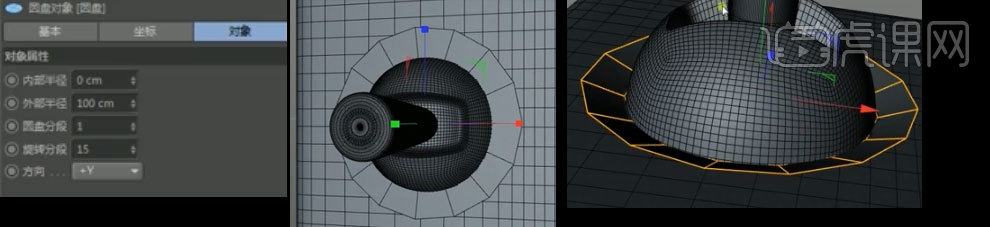
8、选择如图边,多次【挤压】至如图,选择外侧边,像下拖动至如图
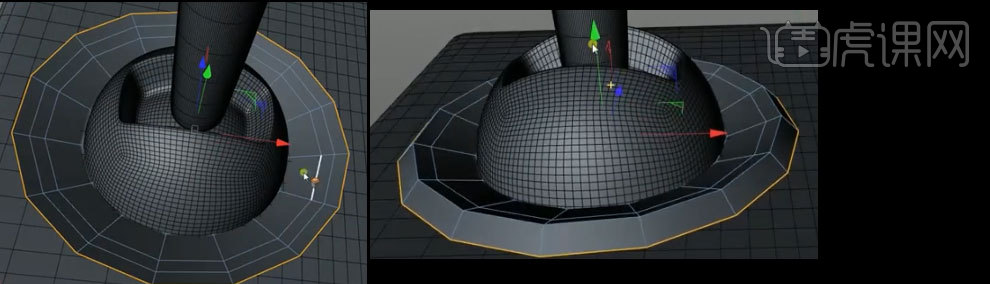
9、选择如图边,右键【挤压】至如图,选择如图边,【挤压】至如图,全选所有边,【挤压】至如图
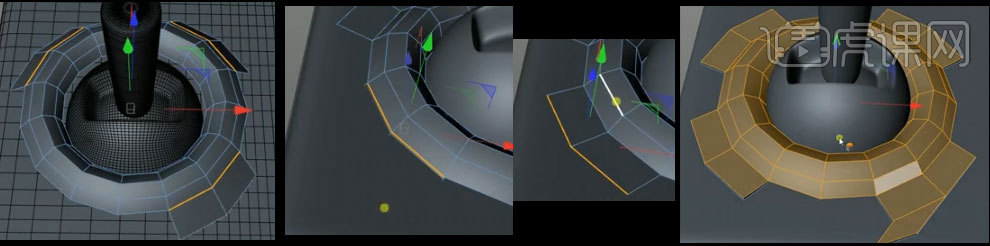
10、为其天机【细分曲面】,将圆盘复制一份移动至右边,新建【立方体】移动至如图,将其【C转化为可编辑对象】选择如图面,【内部挤压】至如图
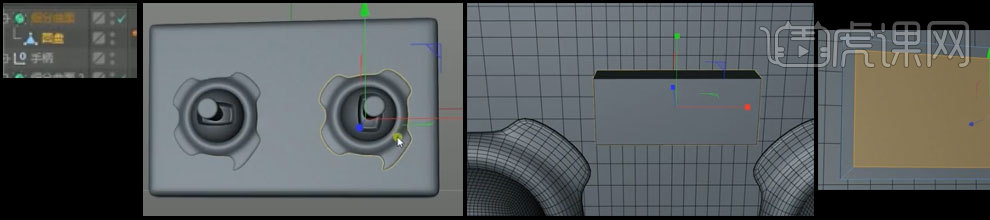
11、将连个面【桥接】,新建【立方体】移动至如图,将其【C转化为可编辑对象】,【K+L循环切割】切割出切线如图,选择如图边向上拖动
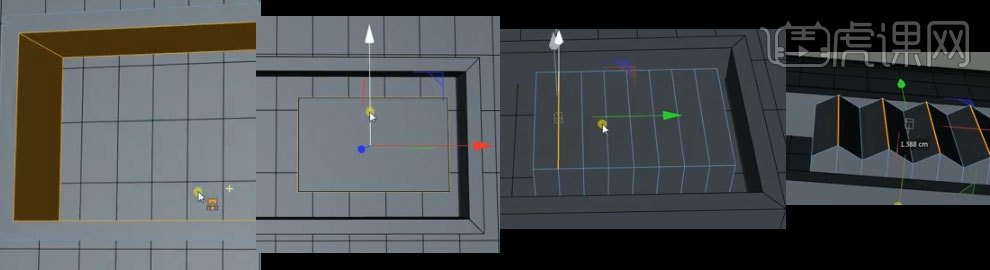
12、将方块复制一个人移动至左边,将汽车天线复制一个移动至遥控上方
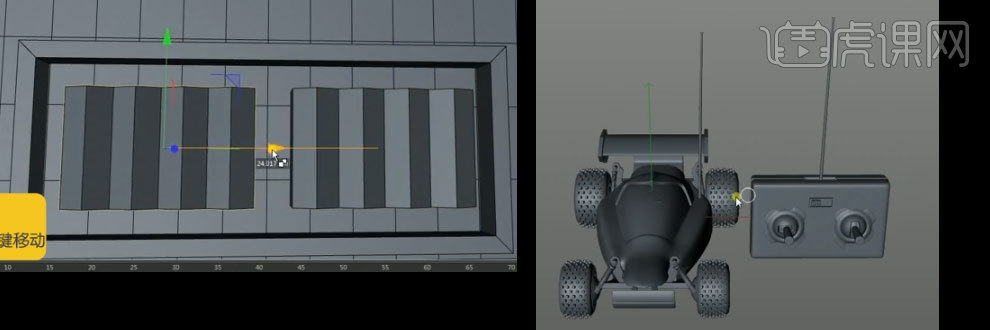
13、最终效果如图








